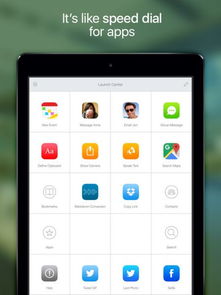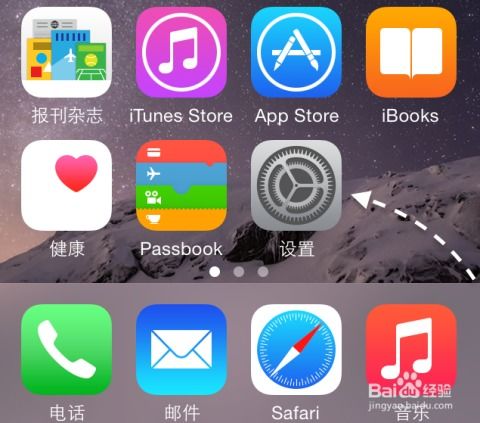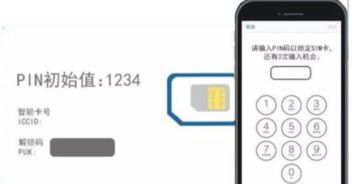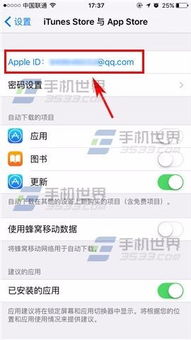蜂窝数据设置全攻略
蜂窝数据设置指南
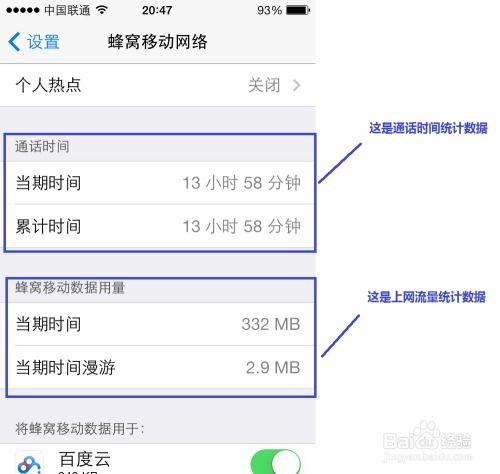
在当今数字化时代,智能手机已成为我们日常生活中不可或缺的一部分。无论是浏览网页、观看视频、还是使用各种应用程序,数据连接都至关重要。蜂窝数据,作为移动设备连接互联网的主要方式之一,其设置和管理对于用户来说显得尤为重要。本文将详细介绍如何在iOS设备上设置和管理蜂窝数据,帮助用户更好地理解和使用这一功能。

一、蜂窝数据的基本概念
蜂窝数据,也称为移动数据或蜂窝网络数据,是通过移动通信网络(如2G、3G、4G、5G等)为移动设备提供数据连接服务的一种技术。它允许用户在没有Wi-Fi网络的情况下,通过移动网络访问互联网。蜂窝数据的使用通常需要用户向运营商支付一定的费用,费用的多少取决于用户使用的数据量。

二、打开和关闭蜂窝数据
1. 通过“设置”应用打开或关闭蜂窝数据
首先,解锁你的iPhone或iPad,从主屏幕上找到并点击“设置”图标。在“设置”界面中,找到并点击“蜂窝网络”或“移动数据”(具体名称可能因设备型号和iOS版本而异)。进入“蜂窝网络”或“移动数据”界面后,你会看到一个开关按钮,用于启用或禁用蜂窝数据。将开关按钮滑动到开启的位置,系统将开始连接蜂窝移动网络;将开关按钮滑动到关闭的位置,系统将断开蜂窝数据连接。
2. 通过快捷菜单打开或关闭蜂窝数据
除了通过“设置”应用外,你还可以使用快捷菜单来快速打开或关闭蜂窝数据。从主屏幕底部向上滑动屏幕,打开控制中心(在iPhone X及更新机型上,从屏幕右上角向下滑动)。在控制中心中,找到并点击“蜂窝数据”图标(通常显示为一个信号塔形状)。点击后,蜂窝数据将立即被打开或关闭。
三、管理蜂窝数据用量
1. 查看蜂窝数据用量
为了帮助你更好地管理蜂窝数据用量,iOS系统提供了详细的用量统计功能。在“设置”>“蜂窝网络”或“设置”>“移动数据”界面中,你可以看到当前设备已经使用了多少蜂窝数据。向下滚动页面,你还可以看到哪些应用程序正在使用蜂窝数据,以及它们各自使用的数据量。
2. 为应用程序设置蜂窝数据权限
为了节省蜂窝数据用量,你可以为某些应用程序关闭蜂窝数据权限。这样,这些应用程序在无线局域网不可用时,将无法通过蜂窝数据连接互联网。在“蜂窝网络”或“移动数据”界面中,找到你想要管理的应用程序,并点击其旁边的开关按钮。将开关按钮滑动到关闭的位置,该应用程序的蜂窝数据权限将被禁用。
四、高级设置和优化
1. 选择网络连接类型
在“蜂窝网络”或“移动数据”界面中,你可能会看到“启用 LTE”、“启用 4G”或“启用 3G”等选项。这些选项允许你选择用于语音与数据的网络连接类型。根据你的需求和运营商的支持情况,你可以选择最适合你的网络连接类型。例如,如果你希望获得更快的网络速度,可以选择“启用 LTE”;如果你希望节省电量或在网络覆盖较差的地区保持连接,可以选择“启用 3G”。
2. 管理数据漫游
当你出境旅行时,为了避免产生高昂的漫游费用,你可以关闭数据漫游功能。在“蜂窝网络”或“移动数据”界面中,找到并点击“数据漫游”开关按钮。将开关按钮滑动到关闭的位置,数据漫游功能将被禁用。请注意,如果你购买了国际数据套餐或需要在国外使用数据连接,请确保数据漫游功能保持打开状态。
3. 优化蜂窝数据使用
为了优化蜂窝数据的使用,你可以采取以下措施:
使用Wi-Fi网络:尽可能使用Wi-Fi网络进行数据传输,以节省蜂窝数据用量。
关闭后台应用程序刷新:在“设置”>“通用”>“后台应用程序刷新”中,关闭不需要后台刷新的应用程序。这样可以减少应用程序在后台使用蜂窝数据的情况。
限制应用程序的自动下载和更新:在“设置”>“iTunes Store与App Store”中,关闭“使用蜂窝数据下载”和“自动下载”选项。这样可以防止应用程序在未经许可的情况下使用蜂窝数据下载更新或内容。
使用低数据模式:在“设置”>“蜂窝网络”或“设置”>“移动数据”中,找到并点击“低数据模式”开关按钮。开启低数据模式后,iOS系统将自动优化应用程序的网络使用行为,以减少蜂窝数据的消耗。
五、解决蜂窝数据连接问题
有时,你可能会遇到蜂窝数据连接不稳定或无法连接的问题。以下是一些解决这些问题的常见方法:
重启设备:按住设备的电源键直到设备关机,然后等待几秒钟后再按下电源键重新启动设备。设备重新启动后,检查蜂窝数据是否已经连接。
重置网络设置:在“设置”>“通用”>“重置”中
- 上一篇: 宅家也能瘦!高效燃脂瘦身操视频大全
- 下一篇: 凤凰Phoenix游戏:全面掌握致胜攻略秘籍
-
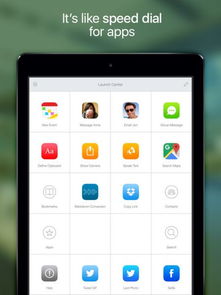 iPad上如何下载应用程序资讯攻略11-26
iPad上如何下载应用程序资讯攻略11-26 -
 轻松掌握!游戏蜂窝使用全攻略资讯攻略11-01
轻松掌握!游戏蜂窝使用全攻略资讯攻略11-01 -
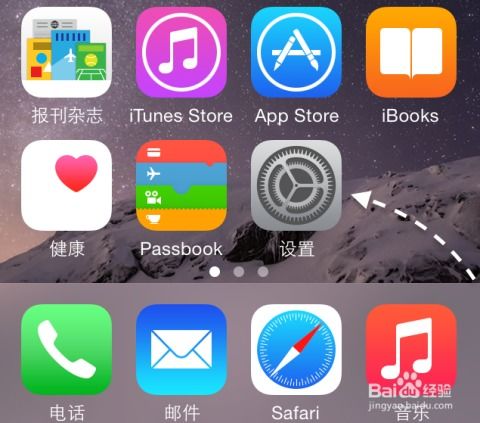 苹果手机下载应用全攻略:轻松几步,掌握下载秘籍!资讯攻略10-26
苹果手机下载应用全攻略:轻松几步,掌握下载秘籍!资讯攻略10-26 -
 轻松掌握!苹果手机下载与安装软件的超全指南,一键畅享应用世界资讯攻略10-25
轻松掌握!苹果手机下载与安装软件的超全指南,一键畅享应用世界资讯攻略10-25 -
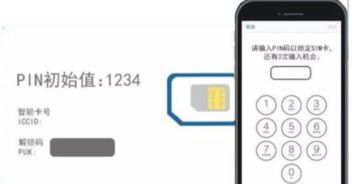 手机PIN码的含义是什么资讯攻略10-30
手机PIN码的含义是什么资讯攻略10-30 -
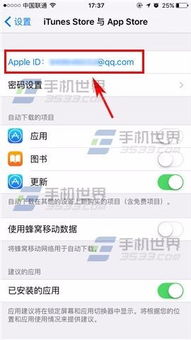 苹果手机ID账号注册步骤资讯攻略10-29
苹果手机ID账号注册步骤资讯攻略10-29